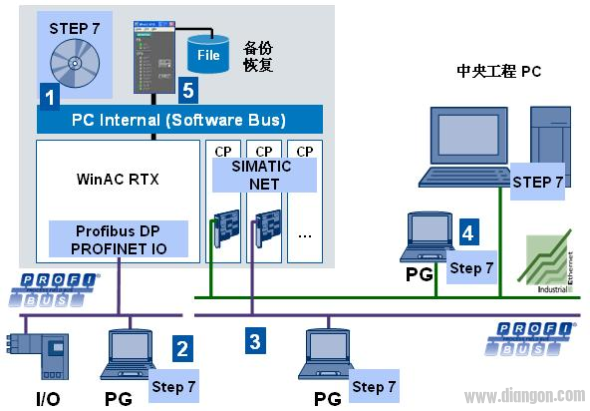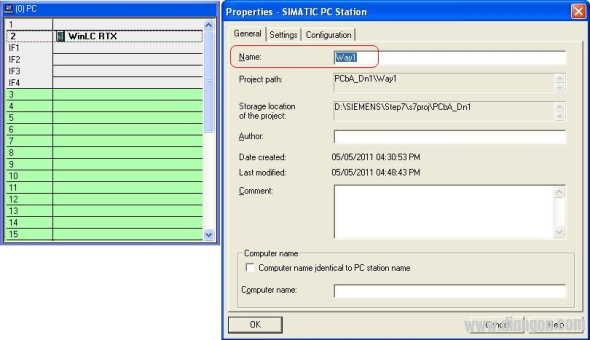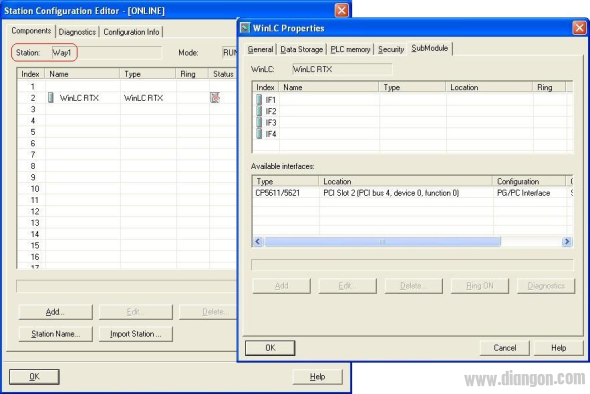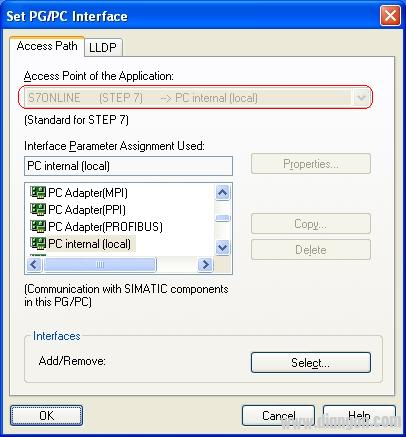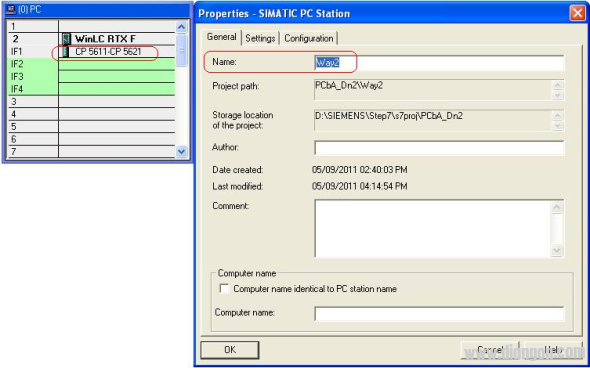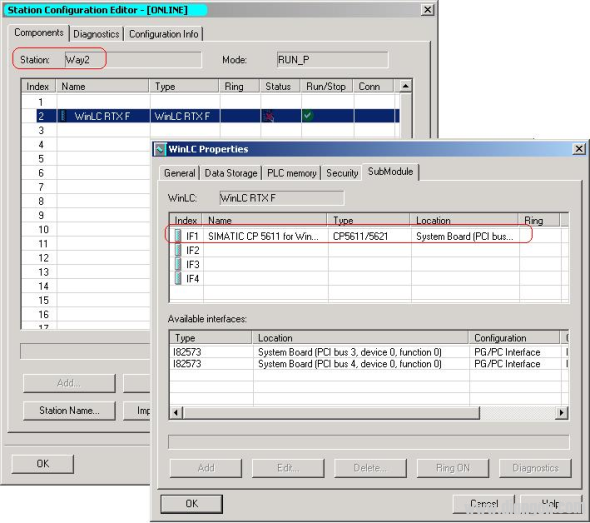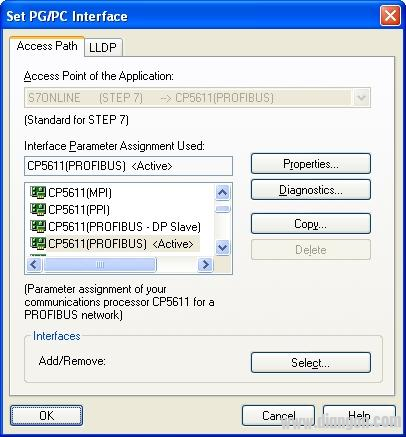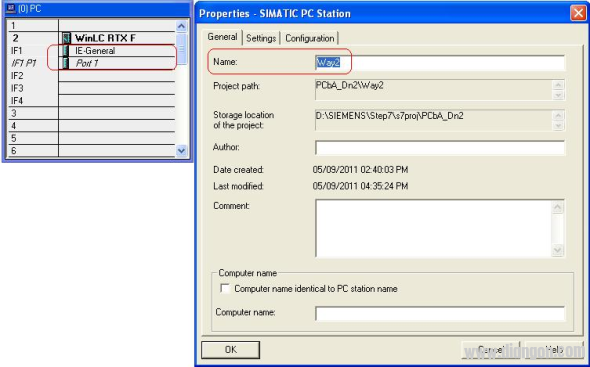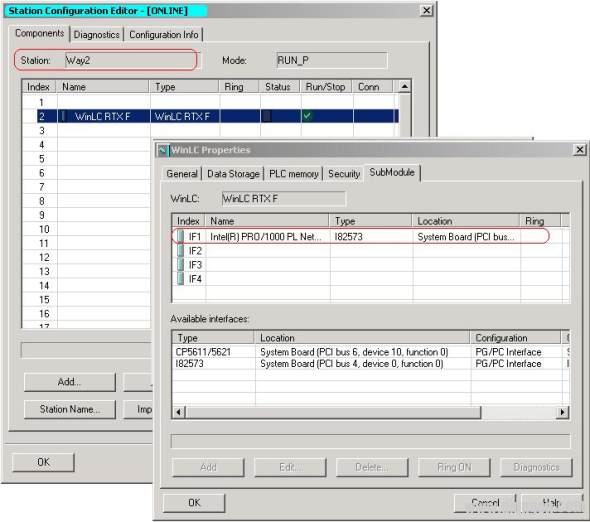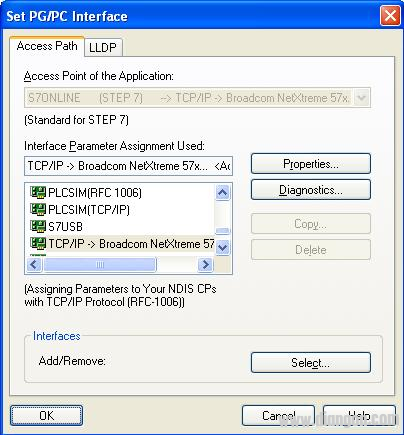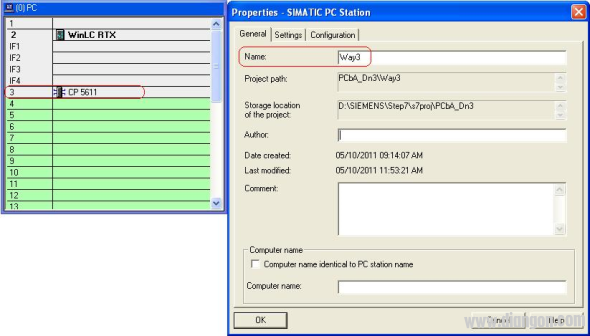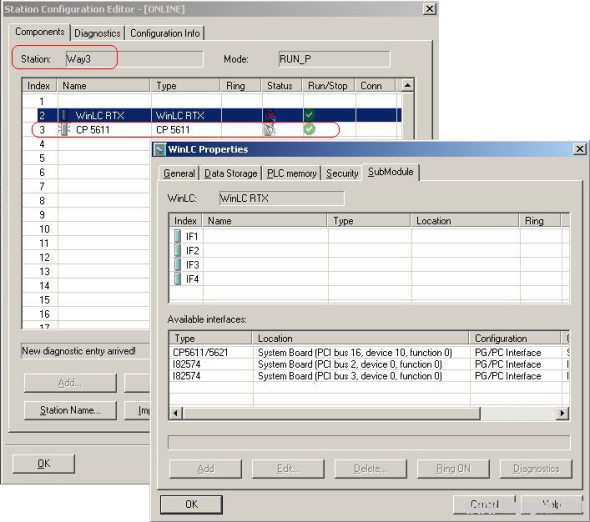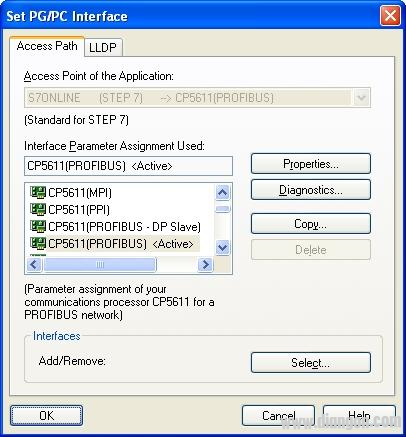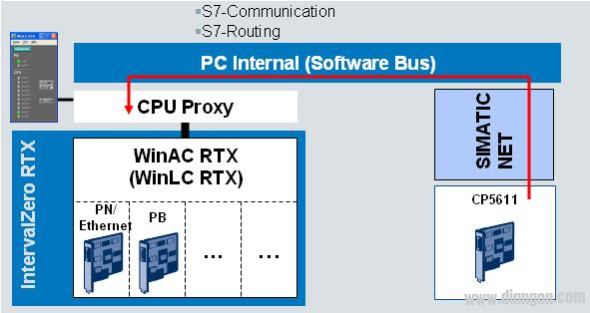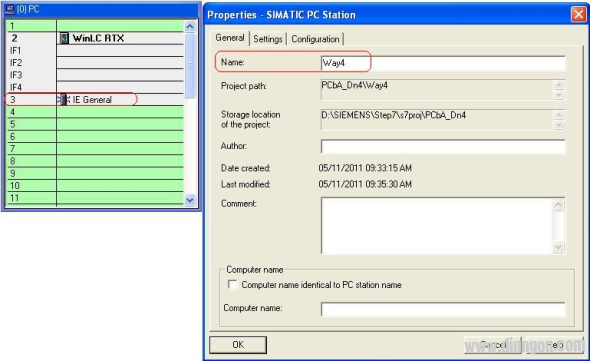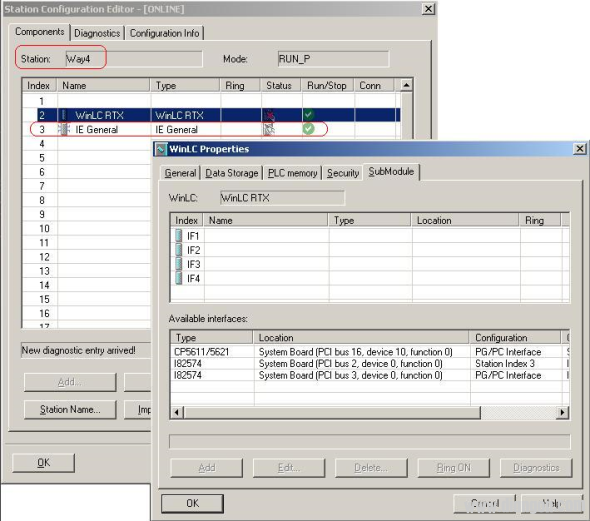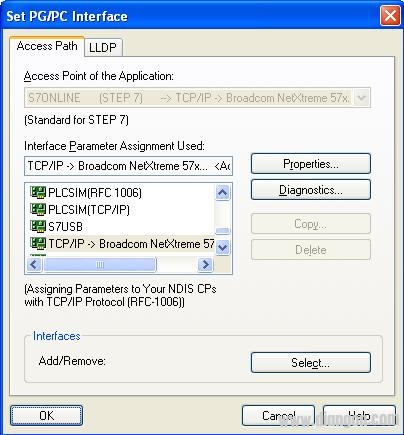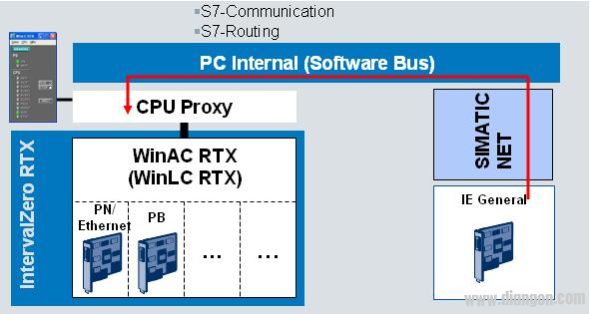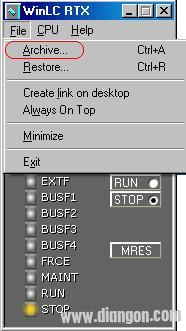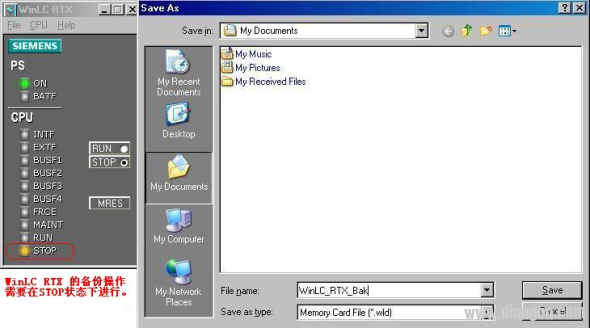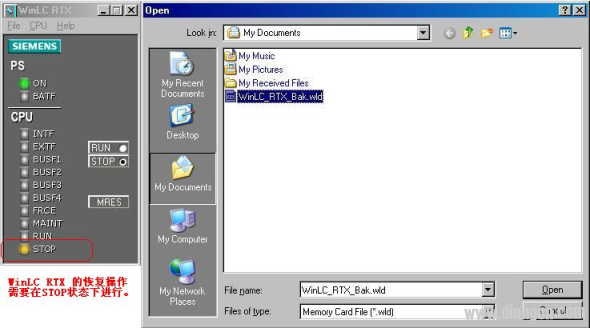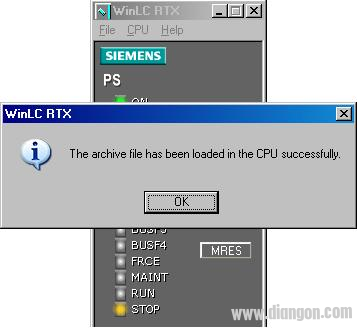WinAC RTX 5种下载组态和程序的方式
|
与SIEMENS传统plc (如S7-300)不同,WinAC RTX软PLC安装于Windows环境,因此其组态和程序的下载也有所不同,如图1所示共有5种方式:
1. WinAC RTX与组态软件Step 7安装在同一SIMATIC IPC中,这样Step 7可通过PC Internal (Softbus) 通道来访问WinAC RTX,下载组态和程序。 方式1:
通过双击桌面上的站组态管理器快捷方式或双击系统托盘上的小电脑图标打开站组态管理器。查看“站组态管理器Station Configuration Editor”中PC站的属性,并将其设置为Way1,与硬件组态中名称一致,如图3所示。
下载硬件前应确保站组态管理器中各虚拟槽位上安装的组件与Step 7项目中的硬件组态中PC站各槽位上安装的组件一致(本例程中只在第2槽组态了WinLC RTX,而且WinLC RTX的4个子插槽均为空)。然后,通过Step 7菜单“Options”打开“Set PG/PC Interface”界面,如图4所示,选择访问点为“S7ONLINE (STEP7) PC Internal(local)”,点击“OK”完成设置。启动WinLC RTX之后便可下载PC站的组态和程序。
强烈建议不要在预装有嵌入版Windows的Microbox 和 EC31上安装Step 7,这样会占用CF卡上很大的空间,而且Step 7会在Windows启动后加载一些后台服务,会消耗系统资源。 方式2:
通过双击Microbox 427桌面上的站组态管理器快捷方式或双击系统托盘上的小电脑图标打开站组态管理器。查看“站组态管理器Station Configuration Editor”中PC站的属性,并将其设置为Way2,与硬件组态中名称一致。并确保站组态管理器中各虚拟槽位上安装的组件与Step 7项目中的硬件组态中PC站各槽位上安装的组件一致,如图6所示。
用PROFIBUS 电缆连接编程设备(本例为安装有CP5611的PC)的PROFIBUS接口和Microbox 427集成的PROFIBUS接口。然后,通过Step 7菜单“Options”打开“Set PG/PC Interface”界面,如图7所示,选择访问点为“S7ONLINE (STEP7) CP5611(PROFIBUS)”,点击“OK”完成设置。启动WinLC RTX F之后便可下载PC站的组态和程序。
如果将以太网通信模块组态为WinLC RTX F的子模块,如图8所示。
在Microbox 427中的“站组态管理器Station Configuration Editor”中作相应设置,如图9所示。
用以太网线连接编程设备的以太网接口和Microbox 427上被组态为WinLC RTX F子模块的以太网接口。然后,通过Step 7菜单“Options”打开“Set PG/PC Interface”界面,如图10所示,选择访问点为“S7ONLINE (STEP7) TCP/IP Broadcom NetXtreme 57xx …”,点击“OK”完成设置。启动WinLC RTX F之后便可下载PC站的组态和程序。
方式3:
通过双击Microbox 427桌面上的站组态管理器快捷方式或双击系统托盘上的小电脑图标打开站组态管理器。查看“站组态管理器Station Configuration Editor”中PC站的属性,并将其设置为Way3,与硬件组态中名称一致。并确保站组态管理器中各虚拟槽位上安装的组件与Step 7项目中的硬件组态中PC站各槽位上安装的组件一致,如图12所示。
用PROFIBUS 电缆连接编程设备(本例为安装有CP5611的PC)的PROFIBUS接口和Microbox 427集成的PROFIBUS接口。然后,通过Step 7菜单“Options”打开“Set PG/PC Interface”界面,如图13所示,选择访问点为“S7ONLINE (STEP7) CP5611(PROFIBUS)”,点击“OK”完成设置。启动WinLC RTX之后便可下载PC站的组态和程序。
本例中,编程器通过PC站上的PROFIBUS通信卡CP5611路由到SoftBus,再与WinLC RTX连接,如图14所示。
方式4:
通过双击Microbox 427桌面上的站组态管理器快捷方式或双击系统托盘上的小电脑图标打开站组态管理器。查看“站组态管理器Station Configuration Editor”中PC站的属性,并将其设置为Way4,与硬件组态中名称一致。并确保站组态管理器中各虚拟槽位上安装的组件与Step 7项目中的硬件组态中PC站各槽位上安装的组件一致,如图16所示。
用以太网线连接编程设备的以太网接口和Microbox 427上被组态为PC 站的通信卡的以太网接口。然后,通过Step 7菜单“Options”打开“Set PG/PC Interface”界面,如图17所示,选择访问点为“S7ONLINE (STEP7) TCP/IP Broadcom NetXtreme 57xx …”,点击“OK”完成设置。启动WinLC RTX 之后便可下载PC站的组态和程序。
本例中,编程器通过PC站上的以太网通信卡IE General路由到SoftBus,再与WinLC RTX连接,如图18所示。
方式5:
通过菜单“FileArchive…”打开备份界面,如图20所示。在打开窗口中选择备份文件存放路径并输入备份文件名,如“WinLC_RTX_Bak”, 点击“Save”按钮即可完成备份。
如果要恢复备份,可通过菜单“FileRestore…”打开恢复界面,如图21所示。选择要恢复的备份文件,点击“Open”按钮即开始恢复备份的组态和程序。
在恢复完成后会弹出图22所示提示,点击“OK”按钮完成整个恢复过程。
注意: |